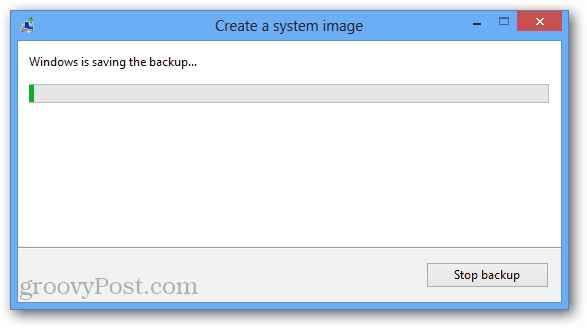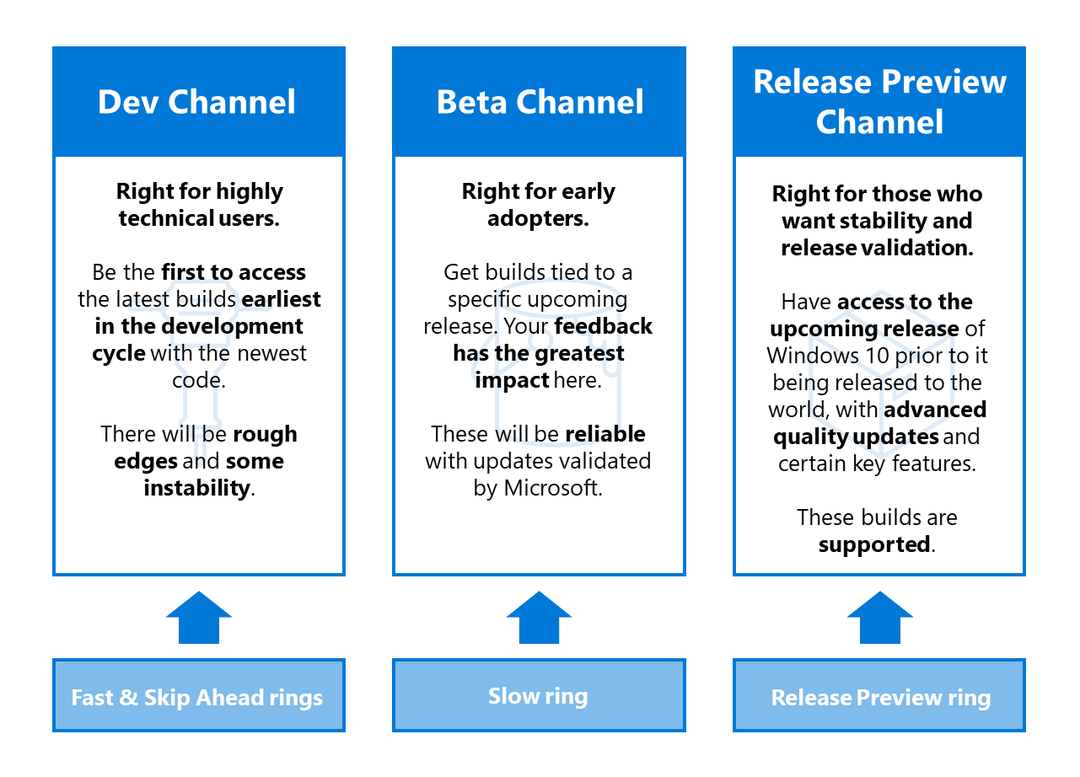Jak utworzyć obraz systemu Windows 8
Microsoft Windows 8 Utworzyć Kopię Zapasową Ocechowany / / March 17, 2020
System Windows 8 może utworzyć obraz systemu, który wykonuje migawkę komputera, do której można przywrócić w razie katastrofy. Stworzenie jednego jest łatwe, oto jak.
Windows 8 zawiera kilka nowych narzędzi do przechowywania danych, a także odzyskiwania systemu i pamięci. Nowe funkcje, takie jak Historia plików, Resetowanie komputera, Odświeżanie PC i Miejsca do przechowywania. Nadal jest również wyposażony w znaną funkcję System Image w System Windows 7.
Zasadniczo tworzy kopię zapasową bieżącego stanu systemu, którą można przywrócić w razie awarii lub gdy chcesz odświeżyć. Pamiętaj, że nie jest to już konieczne w przypadku nowych instalacji, ponieważ system Windows 8 ma nowy Funkcja odświeżania to przywraca system i nie usuwa plików osobistych.
Obraz systemu jest przydatny do tworzenia kopii zapasowych przed instalacją nowego oprogramowania lub po prostu jako środki ostrożności przed awarią systemu lub wirusami kataklizmicznymi po uruchomieniu środowiska systemowego i bieganie.
Utwórz obraz systemu w Windows 8
Aby otworzyć narzędzie do obrazowania systemu w Windows 8, naciśnij Klawisz Windows + W. i rodzaj: odzyskiwanie plików w pliku wyszukiwania Ustawień w Metro Menu Start. W wynikach wyszukiwania wybierz Odzyskiwanie plików systemu Windows 7. Nie, to nie jest błąd w etykietowaniu, tak naprawdę nazywa się to w nowym systemie operacyjnym.
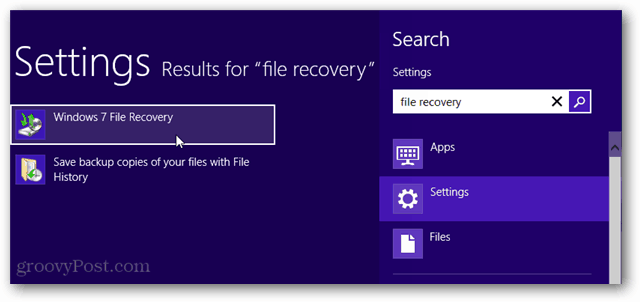
Panel sterowania otworzy się na pulpicie do odzyskiwania plików systemu Windows 7. W lewej kolumnie kliknij Utwórz obraz systemu.
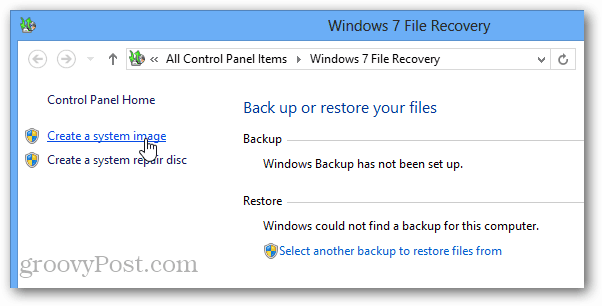
Teraz system Windows wyszuka podłączone urządzenia do tworzenia kopii zapasowych. Może to być dysk USB, karta SD, czysta płyta DVD, a nawet lokalizacja sieciowa. Tutaj wybrałem Lokalizacja sieci i ustawiłem ją, by zapisywała kopie zapasowe na moim urządzeniu NAS (Network Attached Storage).
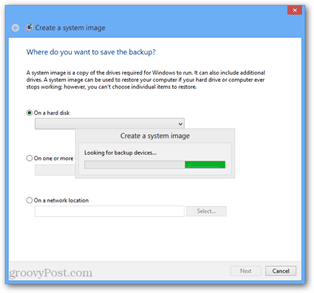
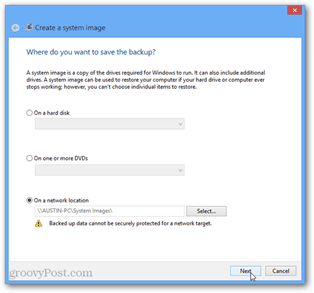
Po wybraniu miejsca, w którym zostanie zapisany obraz zapasowy, pojawi się ostatnia strona z potwierdzeniem. Jeśli Twój komputer ma tylko jedną partycję, niewiele możesz tu zrobić - ale jeśli masz wiele partycji, możesz zdecydować, czy chcesz również utworzyć ich kopię zapasową.
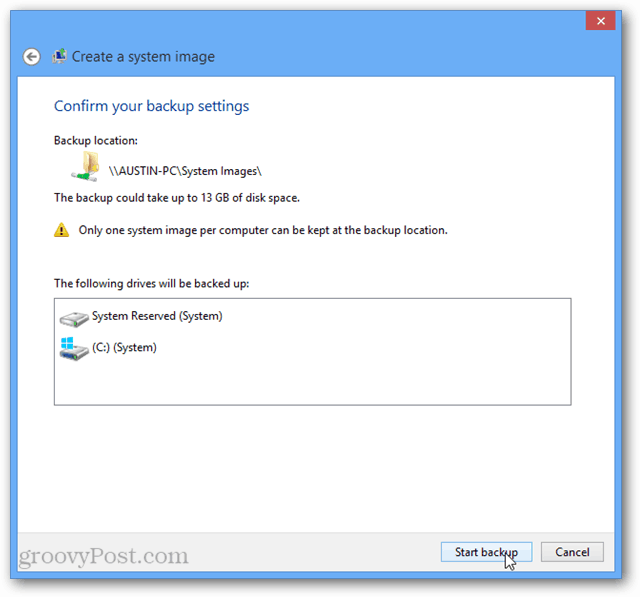
Teraz poczekaj, aż tworzenie kopii zapasowej się zakończy, i gotowe! Masz teraz świetny obraz systemu instalacji Windows 8.